Как влить изменения из одной ветки в другую
В данной статье рассматриваются основные способы слияния веток, то есть переноса изменений из одной ветки проекта в другую. Вы можете выполнять слияние как в среде разработки, так и в панели управления.
Влить изменения из другой ветки в текущую ветку в среде разработки
- Перейдите в представление Система управления
версиями. Нажмите на кнопку Синхронизация
изменений, чтобы синхронизировать ваши изменения с
изменениями в репозитории проекта.
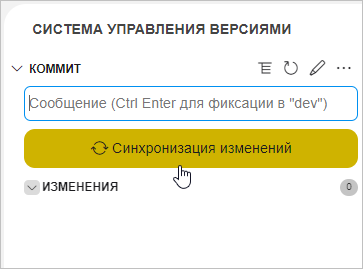
Вы можете пропустить этот шаг. В этом случае, если ваша ветка будет отличаться от ветки в репозитории проекта, появится всплывающее окно с просьбой выполнить синхронизацию изменений.
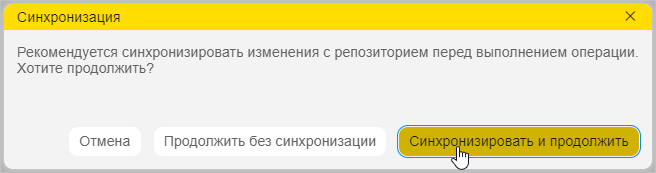
- Выполните одно из следующих действий:
- В выпадающем меню группы Коммит нажмите
Объединить ветвь.
Выберите ветвь проекта, которую хотите слить с текущей веткой.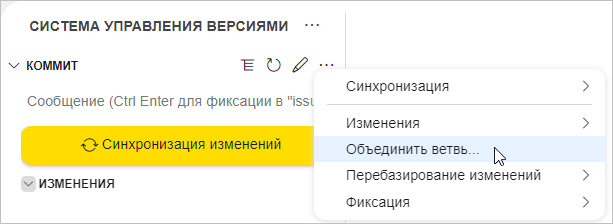

-
В меню группы Ветки кликните правой кнопкой мыши на нужную ветку. Выберите пункт Слить ветку с текущей веткой в контекстном меню.
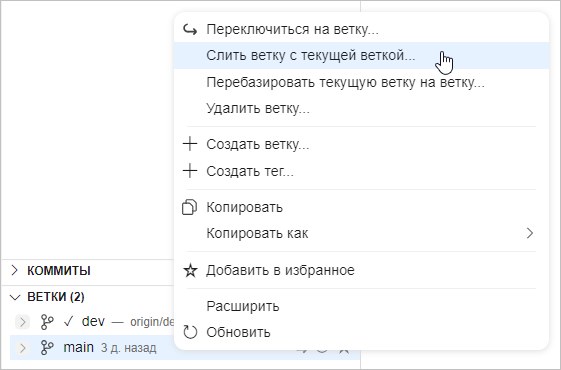
- Влейте изменения из другой задачи проекта в вашу ветку. Для этого
перейдите в представление 1С и в группе
Задачи кликните правой кнопкой мыши на
нужную задачу. Выберите пункт Слить изменения в контекстном
меню.

- В выпадающем меню группы Коммит нажмите
Объединить ветвь.
-
Введите сообщение коммита слияния в открывшемся окне.

Если операция слияния завершится успешно, будет открыто диалоговое окно с предложением синхронизировать изменения. Нажмите ОК, чтобы выполнить синхронизацию с репозиторием проекта.
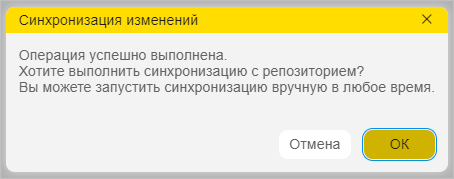
Если в процессе слияния возникнут конфликты, разрешите их в среде разработки и завершите операцию.
Влить изменения из текущей ветки в другую ветку в панели управления
- Откройте панель управления.
- На вкладке Проекты щелкните на нужный проект.
- Перейдите на вкладку Ветки, кликните на нужную ветку
и нажмите кнопку Влить в другую ветку в открывшемся
окне. Либо щелкните на значок
 , чтобы отобразить выпадающее меню для выбранной
ветки, и нажмите Влить в другую ветку.
, чтобы отобразить выпадающее меню для выбранной
ветки, и нажмите Влить в другую ветку. 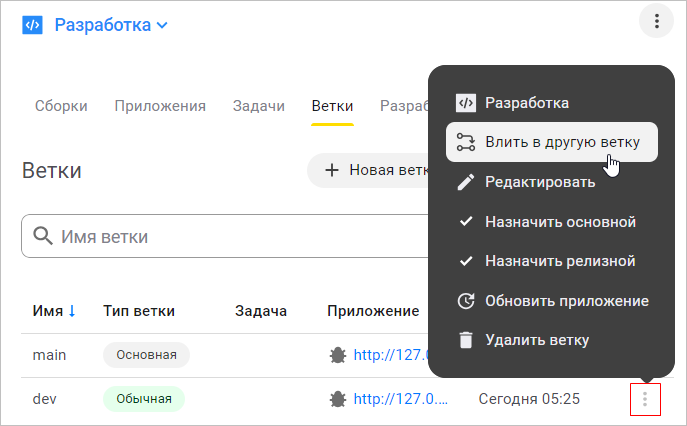
- В открывшемся окне выберите ветку, в которую вы хотите влить изменения, и
нажмите кнопку Влить в ветку. Укажите, нужно ли
удалить вашу текущую ветку и связанное с ней приложение после слияния. Если
необходимо, запустите обновление приложения для целевой ветки, с которой
проводилось слияние.
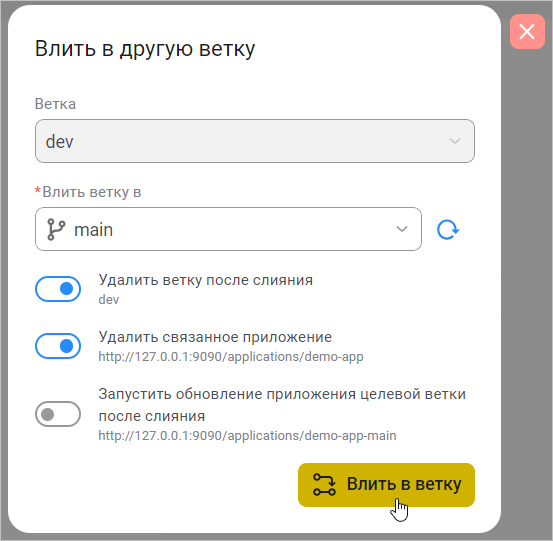
Если в процессе слияния вы получите сообщение о конфликте, перейдите в среду разработки, разрешите конфликты и завершите операцию.
